8 soluciones probadas para el código de error 102630 [¿Por qué sucede?]
Un problema común para los streamers es encontrarse con el inesperado error 102630. Con frecuencia, el problema se debe a un enlace incorrecto o roto que impide encontrar el vídeo. Aunque es un problema complejo, solucionarlo no es tan complicado como parece. En este artículo, profundizarás en las razones por las que aparece el error 102630 y, lo más importante, ocho soluciones para solucionarlo. ¡Elimina esos mensajes de error ya!
Lista de guías
¿Qué es el código de error 102630? (¿Por qué aparece este error de vídeo?) La mejor manera de solucionar este error 102630: No se puede reproducir un archivo de video 7 maneras de solucionar el código de error 102630 [Baja tasa de éxito]¿Qué es el código de error 102630? (¿Por qué aparece este error de vídeo?)
Como se mencionó, el código de error 102630 es un error de reproducción de video que suele ocurrir cuando un archivo multimedia no se carga. Este error es común en plataformas o sitios web de streaming de video y puede deberse a problemas de compatibilidad del navegador, problemas de conexión a internet u otros factores. Comprender las razones puede ayudarle a resolver el problema de forma más eficaz.
¿Por qué tienes este error de vídeo?
- 1. Conexión a internet deficiente o inexistente. Una conexión a internet inestable o, peor aún, desconectada puede impedir que el video se cargue por completo.
- 2. Navegador obsoleto. Es posible que el reproductor seleccionado no funcione correctamente en versiones antiguas del navegador.
- 3. Caché o cookies dañadas. Los datos almacenados a veces pueden causar problemas con el contenido actual, lo que provoca el código de error 102630.
- 4. Extensiones del navegador defectuosas. Algunas extensiones pueden bloquear ciertos elementos multimedia necesarios para la reproducción de vídeo.
- 5. Archivo de video eliminado. Es posible que el contenido del video no esté disponible en el servidor, por lo que el reproductor no puede acceder a él.
- 6. Fallos del dispositivo o del sistema. Su dispositivo o sistema podría experimentar problemas temporales que interfieran con la carga de archivos multimedia, con el código de error 102630.
La mejor manera de solucionar este error 102630: No se puede reproducir un archivo de video
Dados los problemas de reproducción que está experimentando, como el código de error 102630, la causa probable es un archivo de video dañado. Un archivo de video defectuoso no se podrá reproducir; por lo tanto, deberá repararlo con una herramienta potente como Reparación de vídeo AnyRecEsta herramienta repara problemas de video comunes, incluidos todos los códigos de error de reproducción como 102630, 232011, 224003 y más, en segundos. Además, el software admite formatos de alta calidad, como MP4, MKV, MOV y AVI, en resoluciones HD y 4K, sin comprometer la calidad. Una vez corregido el video, puedes guardarlo en tu dispositivo sin volver a encontrar el código de error de reproducción 102630.

Corrija los códigos de error de reproducción con una mayor tasa de éxito en segundos.
Conserva la calidad de alta definición, incluida la resolución 1080p y 4K.
Le permite obtener una vista previa del video reparado para verificarlo antes de guardarlo.
Cubre la restauración de secuencias de vídeo de todos los dispositivos y cámaras populares.
Descarga segura
Descarga segura
Paso 1.Inicie AnyRec Video Repair en su computadora y haga clic en el botón "Agregar" para cargar el archivo de video no reproducible. Luego, cargue un video de muestra con el mismo formato y configuración de códec.

Paso 2.Haz clic en el botón "Reparar". La herramienta analizará el vídeo dañado y corregirá todos los problemas. Al finalizar, haz clic en el botón "Revisar" para ver la versión reparada.

Paso 3.Si la reproducción se ve fluida y sin errores, haga clic en el botón "Guardar" para guardar el video reparado. Ahora podrá verlo en cualquier momento sin el error de reproducción 102630.

Descarga segura
Descarga segura
7 maneras de solucionar el código de error 102630 [Baja tasa de éxito]
El código de error 102630 es un problema común que se produce debido a problemas de conectividad o del navegador. Si bien puede ser frustrante, existen varias maneras fáciles y prácticas de resolverlo. A continuación, se comparten siete soluciones prácticas que pueden eliminar el código de error 102630. Pruebe cada una ahora para ver cuál le funciona.
Método 1. Comprobar la conexión a Internet
La forma más rápida de resolver el código de error 102630 es verificar la conexión a internet, ya que el problema podría deberse a una conexión deficiente e inestable. Antes de proceder con soluciones más complejas, asegúrese de que su conexión a internet funcione correctamente. De lo contrario, pruebe a cambiar a una red más fiable y potente.
- 1. Ejecute una prueba de velocidad en línea para comprobar que su velocidad de Internet es estable.
- 2. En caso contrario, conecte su dispositivo a una red Wi-Fi diferente pero más fuerte, o cambie a datos móviles.
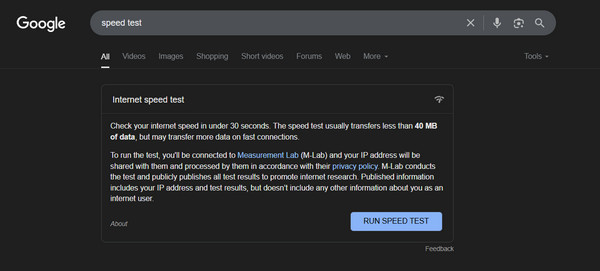
Método 2. Limpiar la caché del navegador
Con el tiempo, los archivos de caché y las cookies pueden corromperse, causando errores como la imposibilidad de reproducir un archivo de vídeo. Borrar la caché puede actualizar los datos del navegador y solucionar problemas de carga. Una vez borrada, los sitios web volverán a cargar datos actualizados.
- 1. En el navegador que elijas, Chrome, ingresa el ícono de "tres puntos" para ver más opciones.
- 2. Seleccione "Más herramientas" y luego "Borrar datos de navegación".
- 3. En esta ventana emergente, configure el rango de tiempo en "Todo el tiempo" y marque todas las casillas de caché y cookies.
- 4. Haga clic en el botón "Borrar datos".
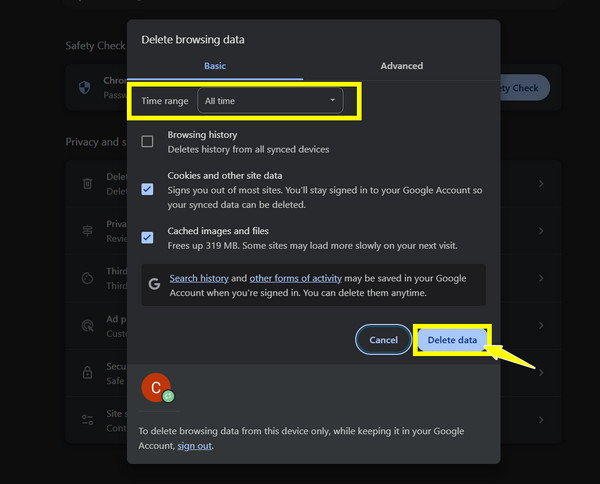
Método 3. Restablecer la configuración del navegador
Si se han modificado las configuraciones de su navegador web, pueden causar problemas que activen el código de error 102630 o simplemente Porque tu video sigue pausandoseRestablecer la configuración a su estado predeterminado puede resolver configuraciones incorrectas sin afectar las contraseñas ni los marcadores guardados.
- 1. Abra Chrome y, al hacer clic en los "tres puntos" en la esquina, seleccione "Configuración".
- 2. A continuación, desplácese hacia abajo y haga clic en "Restablecer configuración" en el menú de la izquierda.
- 3. Luego, haga clic en "Restaurar la configuración a sus valores predeterminados originales" y, finalmente, haga clic en "Restablecer configuración" para confirmar.
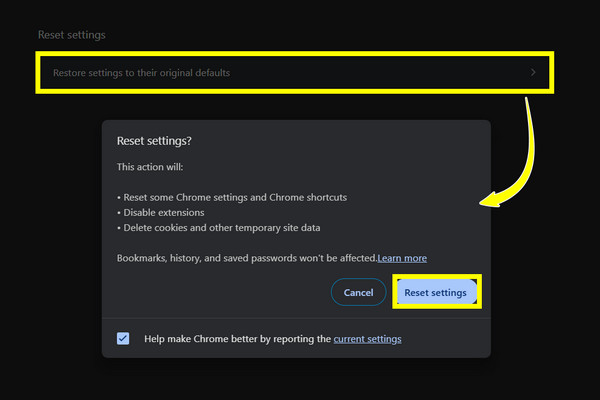
Método 4. Actualiza tu navegador
Tener un navegador desactualizado puede generar problemas de compatibilidad con sitios web y servicios en línea modernos, lo que genera el código de error 102630. Mantenga su navegador actualizado para evitar errores, proteger su dispositivo y mejorar el rendimiento para una experiencia de navegación más fluida.
- 1. En Chrome, haga clic en el ícono de "tres puntos" en la parte superior.
- 2. Luego navegue hasta "Ayuda" y seleccione "Acerca de Google Chrome".
- 3. Allí se iniciará automáticamente la búsqueda de nuevas actualizaciones.
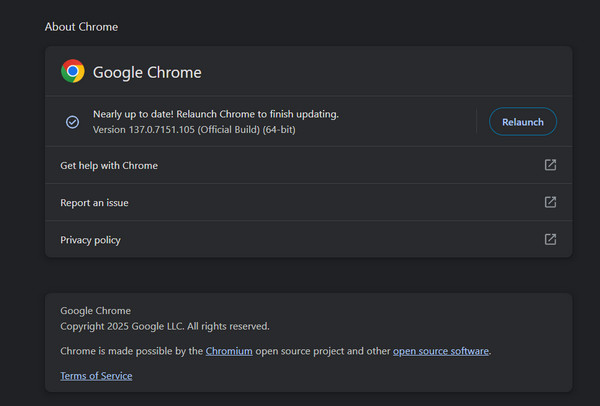
Método 5. Desactivar las extensiones del navegador
Las extensiones del navegador mejoran la funcionalidad, pero también pueden interferir con el funcionamiento de un sitio web, provocando el código de error 102630. Una extensión defectuosa puede bloquear el script o impedir la comunicación con el servidor.
- 1. Después de hacer clic en el icono de tres puntos en Chrome, dirígete a "Más herramientas" y luego a "Extensiones".
- 2. Desde esta página, desactive todas las extensiones que considere problemáticas.
- 3. De lo contrario, haga clic en el botón "Eliminar" para eliminarlos por completo.
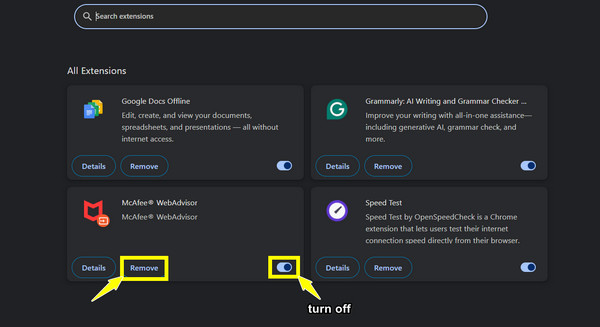
Método 6. Cambiar a otro navegador
A veces, el problema se debe al propio navegador debido a errores o problemas de compatibilidad. Cambiar de navegador puede determinar rápidamente si el problema está relacionado con el navegador. Puede usar alternativas como Chrome, Edge, Firefox o Safari, que podrían no presentar el código de error 102630.
- 1. Abra cualquier navegador alternativo y vaya al mismo sitio web.
- 2. Verifique si todavía aparece el código de error 102630; si es así, considere usar este navegador para ese sitio.
Método 7. Reinicia tu dispositivo
Reiniciar el ordenador puede solucionar muchos fallos temporales que afectan al funcionamiento del navegador y que pueden generar el código de error 102630. También puede borrar la memoria y pausar cualquier proceso en segundo plano que pueda interferir con el acceso a Internet.
- 1. Primero, guarde todos los trabajos y archivos abiertos.
- 2. Luego, cierre todas las aplicaciones y programas que se estén ejecutando y reinicie el ordenador.
- 3. Después de esto, intente acceder al sitio web nuevamente.
Conclusión
El código de error 102630, aunque puede ser frustrante como cualquier otro error de reproducción, existen varias soluciones sencillas para resolverlo. Desde verificar la conexión a internet hasta restablecer la configuración del navegador, estos métodos suelen ser fáciles de seguir y abordan las causas ocultas de los errores de reproducción. Sin embargo, si ninguno de los métodos estándar funciona y el archivo está dañado, AnyRec Video Repair puede ser la solución definitiva. Le permite reparar archivos dañados o inreproducibles de forma rápida y sencilla, restaurándolos a un formato de alta calidad y visible. Con esta herramienta, podrá volver a disfrutar de sus vídeos, esta vez sin el código de error 102630.
Descarga segura
Descarga segura



